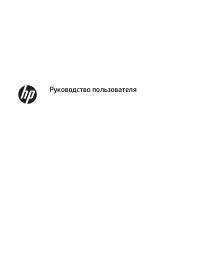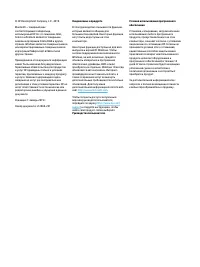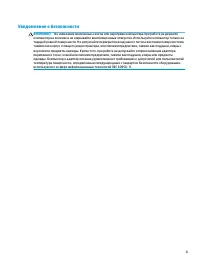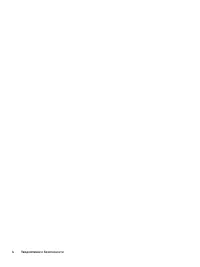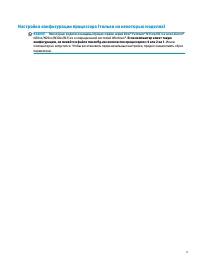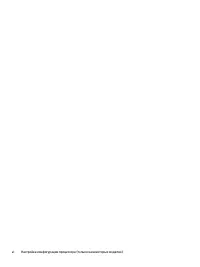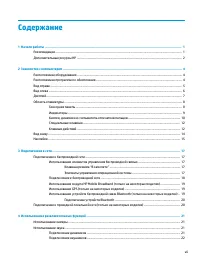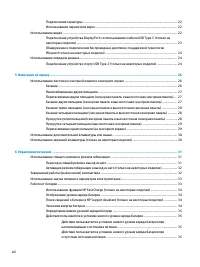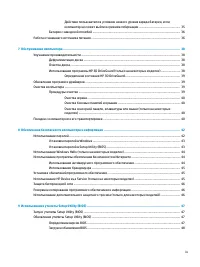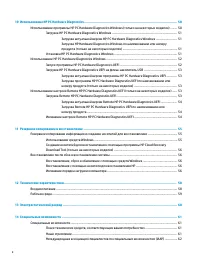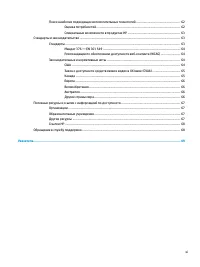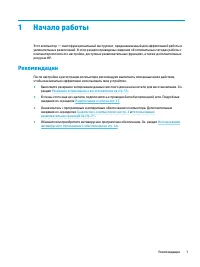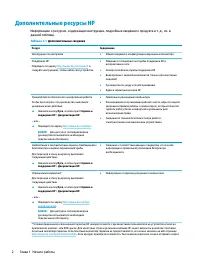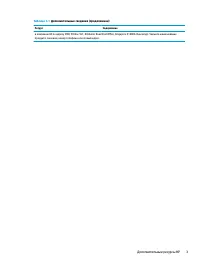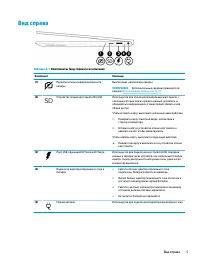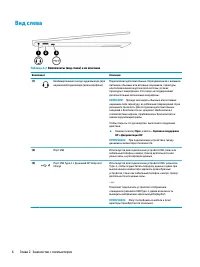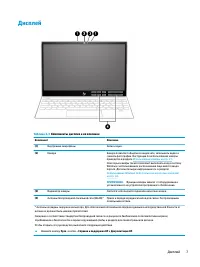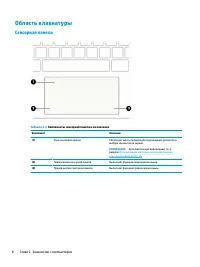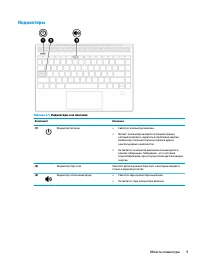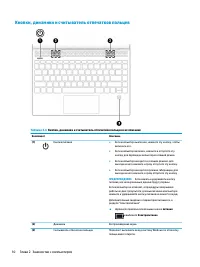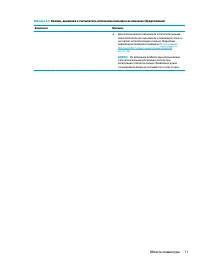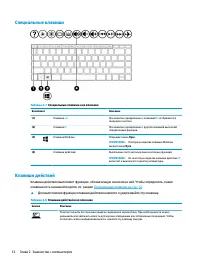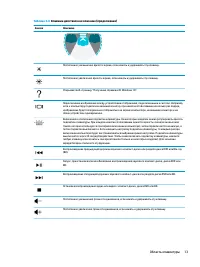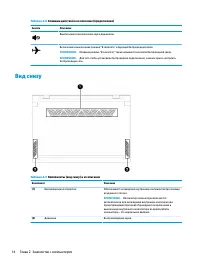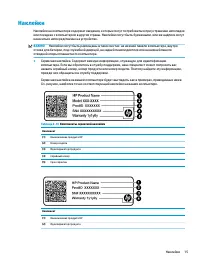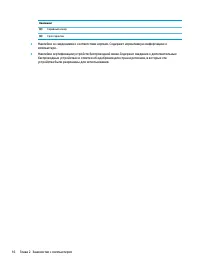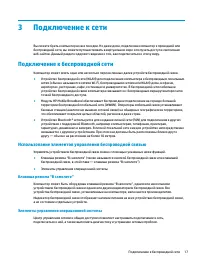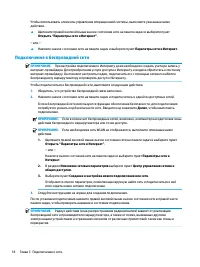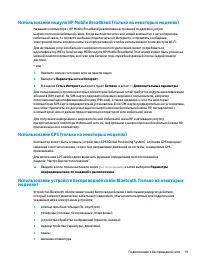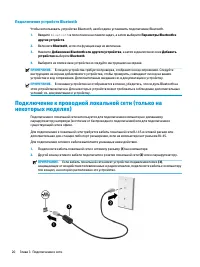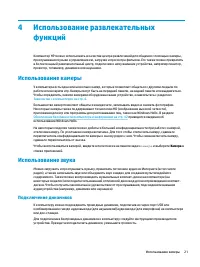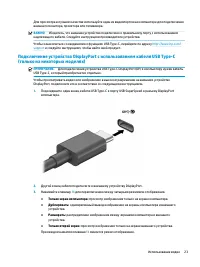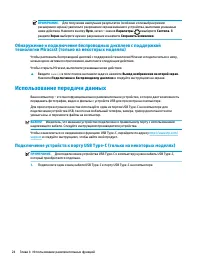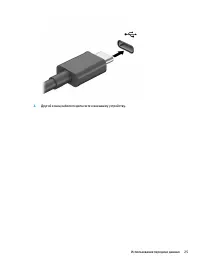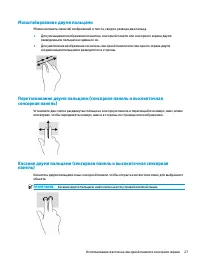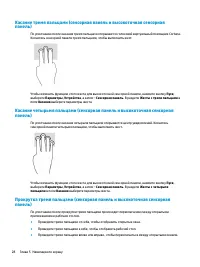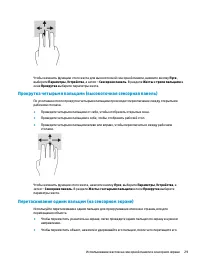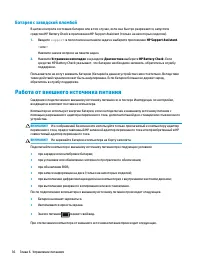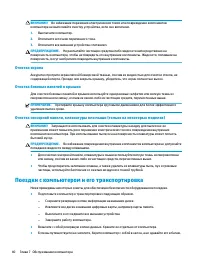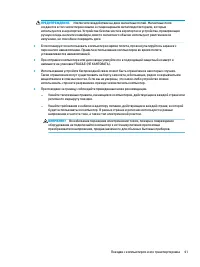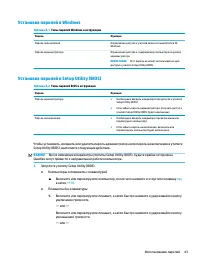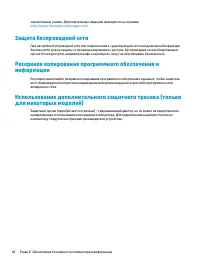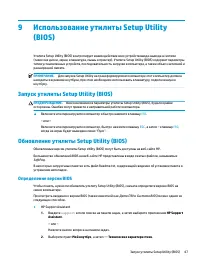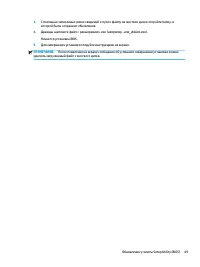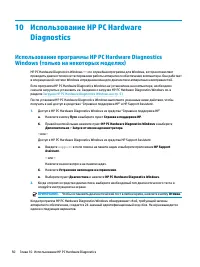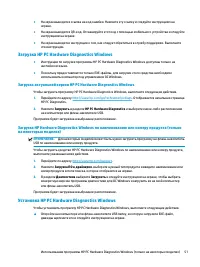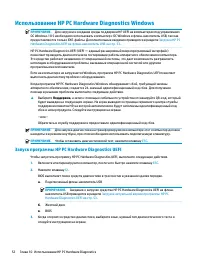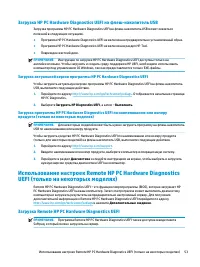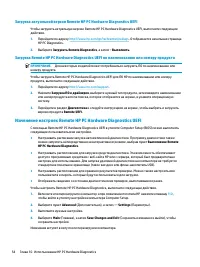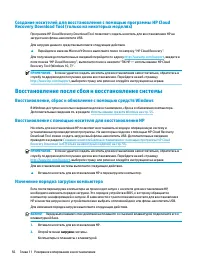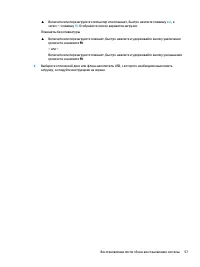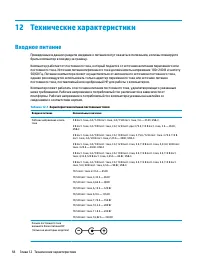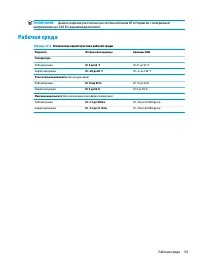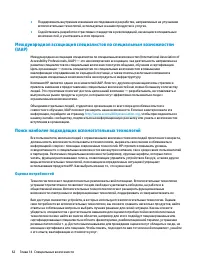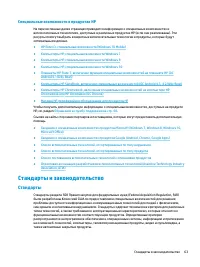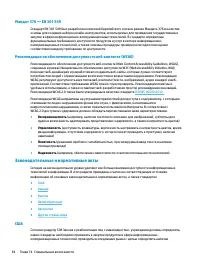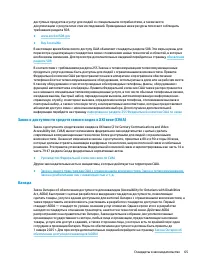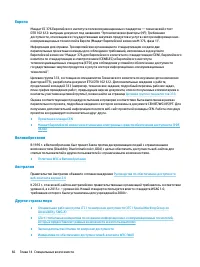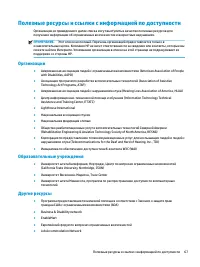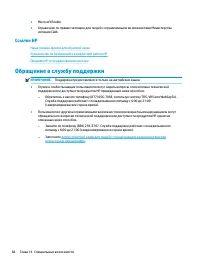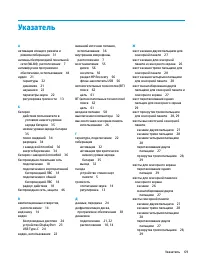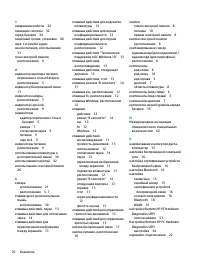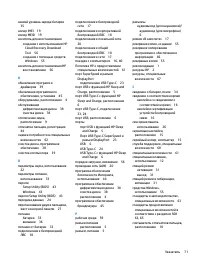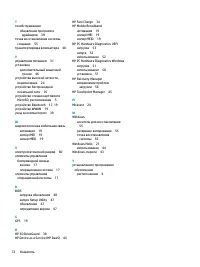Ноутбуки HP ENVY 13-aq0000 - инструкция пользователя по применению, эксплуатации и установке на русском языке. Мы надеемся, она поможет вам решить возникшие у вас вопросы при эксплуатации техники.
Если остались вопросы, задайте их в комментариях после инструкции.
"Загружаем инструкцию", означает, что нужно подождать пока файл загрузится и можно будет его читать онлайн. Некоторые инструкции очень большие и время их появления зависит от вашей скорости интернета.
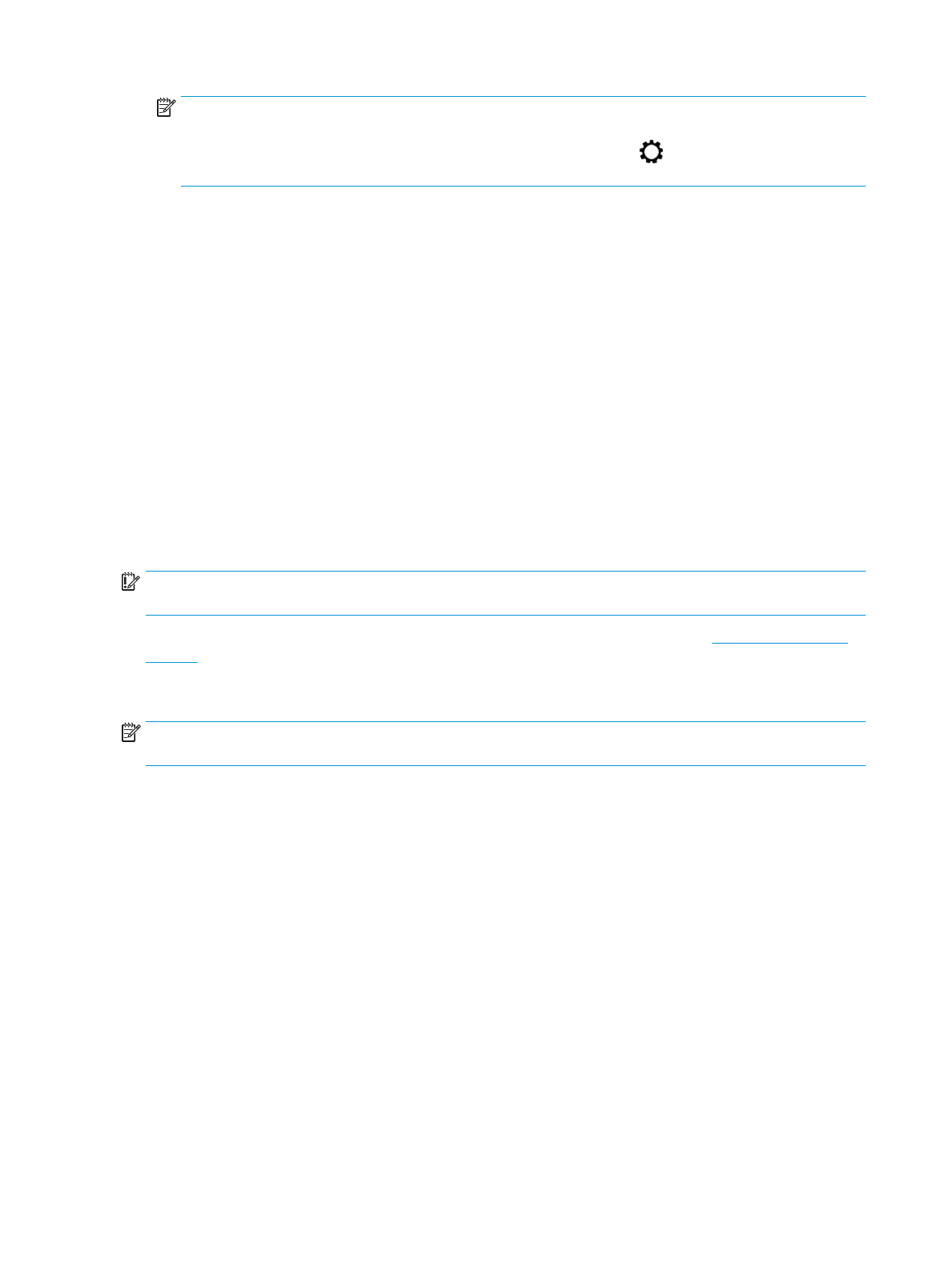
ПРИМЕЧАНИЕ.
Для получения наилучших результатов (особенно если выбран режим
расширения экрана) увеличьте разрешение экрана внешнего устройства, выполнив указанные
ниже действия. Нажмите кнопку Пуск, затем – значок Параметры
и выберите Система. В
разделе Экран выберите нужное разрешение и нажмите Сохранить изменения.
Обнаружение и подключение беспроводных дисплеев с поддержкой
технологии Miracast (только на некоторых моделях)
Чтобы распознать беспроводной дисплей с поддержкой технологии Miracast и подключиться к нему,
не выходя из активного приложения, выполните следующие действия.
Чтобы открыть Miracast, выполните указанные ниже действия.
▲
Введите
вывод
в поле поиска на панели задач и нажмите Вывод изображения на второй экран.
Нажмите Подключение к беспроводному дисплею и следуйте инструкциям на экране.
Использование передачи данных
Ваш компьютер – это многофункциональное развлекательное устройство, которое дает возможность
передавать фотографии, видео и фильмы с устройств USB для просмотра на компьютере.
Для просмотра в лучшем качестве используйте один из портов USB Type-C на компьютере для
подключения устройства USB, такого как мобильный телефон, камера, трекер деятельности или
умные часы, и перенесите файлы на компьютер.
ВАЖНО!
Убедитесь, что внешнее устройство подключено к правильному порту с использованием
надлежащего кабеля. Следуйте инструкциям производителя устройства.
Чтобы ознакомиться со сведениями о функциях USB Type-C, перейдите по адресу
и следуйте инструкциям, чтобы найти свой продукт.
Подключение устройств к порту USB Type-C (только на некоторых моделях)
ПРИМЕЧАНИЕ.
Для подключения устройства USB Type-C к компьютеру нужен кабель USB Type-C,
который приобретается отдельно.
1.
Подключите один конец кабеля USB Type-C к порту USB Type-C на компьютере.
24
Глава 4 Использование развлекательных функций
Содержание
- 3 Уведомление о безопасности
- 5 Настройка конфигурации процессора (только на некоторых моделях)
- 7 Содержание
- 13 Начало работы; Рекомендации
- 14 Дополнительные ресурсы HP
- 16 Знакомство с компьютером; Расположение оборудования; Расположение программного обеспечения
- 18 Вид слева
- 20 Область клавиатуры; Сенсорная панель
- 21 Индикаторы
- 22 Кнопки, динамики и считыватель отпечатков пальцев
- 24 Специальные клавиши; Клавиши действий
- 26 Вид снизу
- 29 Подключение к сети; Подключение к беспроводной сети; Использование элементов управления беспроводной связью; Клавиша режима “В самолете”
- 31 Использование GPS (только на некоторых моделях)
- 32 Подключение устройств Bluetooth; Подключение к проводной локальной сети (только на
- 33 Использование камеры; Использование звука; Подключение динамиков
- 34 Использование видео
- 36 Использование передачи данных
- 38 Навигация по экрану; Использование жестов на сенсорной панели и сенсорном; Касание
- 39 Масштабирование двумя пальцами; Перетаскивание двумя пальцами (сенсорная панель и высокоточная
- 41 Прокрутка четырьмя пальцами (высокоточная сенсорная панель)
- 43 Управление питанием; Использование спящего режима и режима гибернации; Переход в спящий режим и выход из него
- 44 Активация режима гибернации и выход из него (только на некоторых; Завершение работы (выключение) компьютера
- 45 Использование значка питания и параметров
- 46 Отображение уровня заряда батареи; Экономия энергии батареи
- 47 Определение низких уровней заряда батареи; Действия пользователя в условиях низкого уровня заряда батареи; источника питания
- 48 Батарея с заводской пломбой; Работа от внешнего источника питания
- 50 Обслуживание компьютера; Улучшение производительности; Дефрагментация диска; Очистка диска
- 51 Определение состояния HP 3D DriveGuard; Обновление программ и драйверов; Очистка компьютера; Процедуры очистки
- 52 Поездки с компьютером и его транспортировка
- 54 Использование паролей
- 55 Установка паролей в Windows
- 56 Использование Windows Hello (только на некоторых; Использование программы обеспечения безопасности в; Использование антивирусного программного обеспечения
- 57 Использование брандмауэра; Установка обновлений программного обеспечения
- 59 Использование утилиты Setup Utility; Определение версии BIOS
- 60 Загрузка обновления BIOS
- 62 Использование программы HP PC Hardware Diagnostics
- 63 Загрузка HP PC Hardware Diagnostics Windows; Загрузка актуальной версии HP PC Hardware Diagnostics Windows; Установка HP PC Hardware Diagnostics Windows
- 64 Использование HP PC Hardware Diagnostics Windows; Запуск программы HP PC Hardware Diagnostics UEFI
- 65 Загрузка HP PC Hardware Diagnostics UEFI на флеш-накопитель USB; Использование настроек Remote HP PC Hardware Diagnostics; Загрузка Remote HP PC Hardware Diagnostics UEFI
- 66 Изменение настроек Remote HP PC Hardware Diagnostics UEFI
- 67 1 Резервное копирование и восстановление; Резервное копирование информации и создание носителей; Использование средств Windows
- 68 Recovery Download Tool (только на некоторых моделях); Восстановление после сбоя и восстановление системы; Восстановление, сброс и обновление с помощью средств Windows; Восстановление с помощью носителя для восстановления HP; Изменение порядка загрузки компьютера
- 70 2 Технические характеристики
- 72 3 Электростатический разряд
- 73 4 Специальные возможности; Специальные возможности; Поиск технических средств, соответствующих вашим потребностям; Наше стремление
- 74 Поиск наиболее подходящих вспомогательных технологий; Оценка потребностей
- 75 Специальные возможности в продуктах HP; Стандарты и законодательство; Стандарты
- 76 Законодательные и нормативные акты; США
- 77 Закон о доступности средств связи и видео в XXI веке (CVAA); Канада
- 78 Европа; Великобритания; Другие страны мира
- 79 Полезные ресурсы и ссылки с информацией по доступности; Организации
- 80 Ссылки HP; Обращение в службу поддержки
- 81 Указатель